Ваши цитаты
Войти

|
|
Читалка - Самоучитель Skype. Бесплатная связь через Интернет
Название : Самоучитель Skype. Бесплатная связь через Интернет
Автор : Яковлева Е. С. Категория : Интернет
Цитата: Ваш комментарий:
Анонимная заметка
распространять Skypecast с темами, похожими на уже заявленные, распространять вирусы или заниматься рассылкой файлов, содержащих вирусные компоненты, выполнять антисоциальные, разрушающие действия, в т. ч. атаковать Skypecast.
5. В обсуждении следует придерживаться заявленной темы, избегать перехода на отвлеченные темы. 6. При несоблюдении правил пользования Skypecast вы можете быть удалены из разговора в любое время без объяснения причин. Правила этикетаПравилами этикета, разработанными Skypecast, запрещается: 1. Использовать вульгарные, скверные или непристойные выражения. 2. Посылать или запрашивать изображения и другую информацию сексуального характера. 3. Обманывать несовершеннолетних. 4. Использовать выражения религиозной направленности. 5. Обсуждать антиобщественные темы, направленные на разрушение человеческого блага. 6. Распространять материалы, которые могут быть опасны для детей (имеющие сексуальный характер, содержащие сцены насилия). 7. Оскорблять, преследовать других пользователей Skypecast. 8. Нарушать чьи-либо авторские права. 9. Выдвигать себя в качестве представителя Skype. 10. Указывать ссылки на веб-сайты, не разрешенные Skype.com. 11. Пытаться узнать пароли или информацию о счете пользователя. 12. Запрашивать или посылать персональную информацию несовершеннолетним. КонференцииТелеконференции — это возможность общения сразу нескольких пользователей Skype (до 10 человек). Так просто выбрать абонентов и начать конференц-звонок. Во время конференции желательно не говорить всем сразу одновременно, а соблюдать очередь. Телеконференция — это обычный разговор в компании, только здесь вы разговариваете и слышите друг друга через Skype, микрофон и наушники. Для осуществления конференц-звонка выполните следующие действия: 1. Выделите строки контактов абонентов на вкладке Контакты главного окна программы Skype, которым вы собираетесь позвонить (рис. 6.55 ).
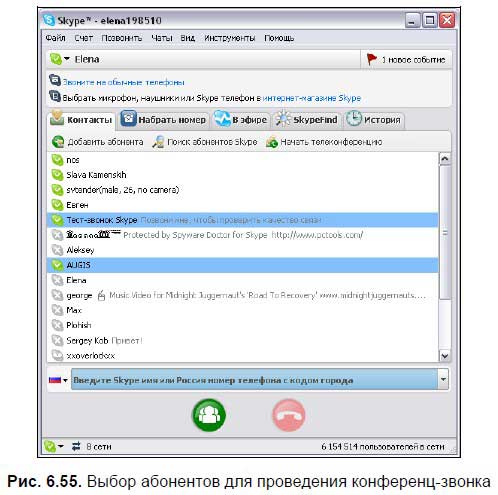
2. Нажмите кнопку Начать конференц-звонок: 
Начнется вызов выбранных абонентов. 3. На вкладке Конференция будет видно, до кого из участников удалось дозвониться (рис. 6.56). 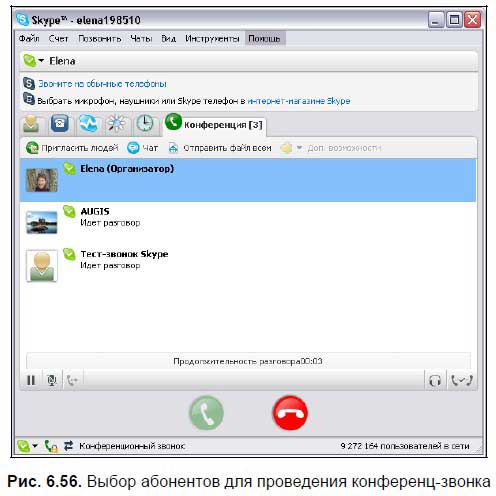
4. Когда вы захотите закончить разговор, нажмите кнопку Повесить трубку: 
Когда кто-то из участников «вешает трубку», то разговор продолжается, если же «трубку повесит» организатор, то разговор будет окончен для всех участников телеконференции. 5. В открывшемся окне подтверждения окончания конференц-звонка нажмите кнопку OK (рис. 6.57). Если вы не хотите, чтобы это окно появлялось каждый раз при прекращении конференц-звонка, установите флажок Больше не спрашивать. 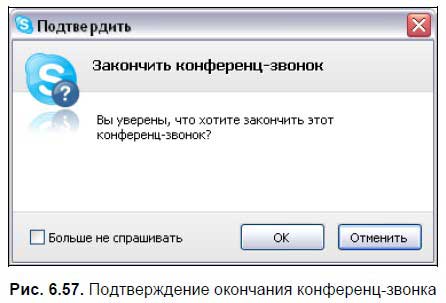
Для осуществления конференц-звонка можно воспользоваться командой меню программы Skype Позвонить | Начать конференц-звонок… (См. раздел «Телеконференция с участниками чата» данной главы). Приглашение к разговоруВо время конференц-звонка можно пригласить новых абонентов поучаствовать в разговоре. Для этого нажмите кнопку Пригласить людей, расположенную на вкладке Конференция: 
В открывшемся диалоговом окне в списке контактов укажите новых участников разговора и нажмите кнопку Добавить >> (рис. 6.58). Для начала звонка нажмите кнопку Старт. При этом текущий конференц-звонок продолжается, вне зависимости, ответит ли вызываемый абонент на звонок. 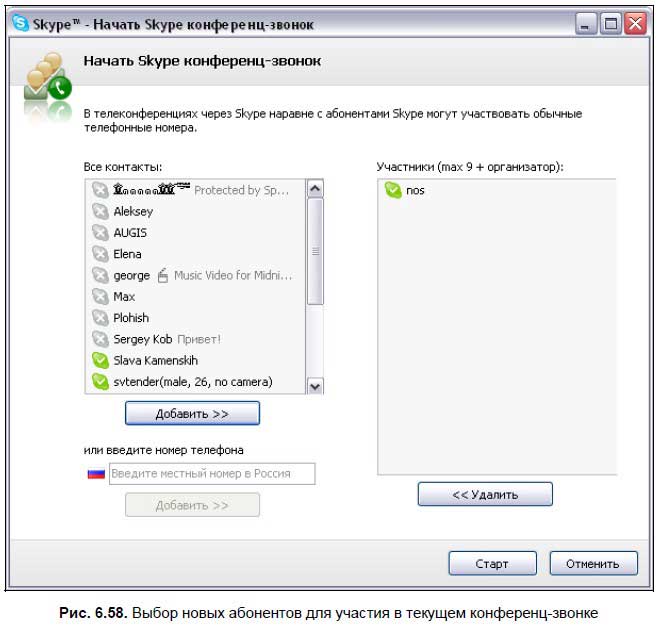
Управление контактамиВ программе Skype можно управлять контактными данными абонентов, а именно отправлять список абонентов другим людям и импортировать данные абонентов из адресной книги. Отправка списка абонентовОбмениваться контактными данными очень удобно в программе Skype. Для чего может понадобиться отправить список абонентов? Чтобы вашим друзьям и родственникам не тратить время на поиск абонентов, чтобы иметь все контактные данные при разных собственных учетных записях. Чтобы отправить информацию об одном или нескольких абонентах, выполните следующие действия: 1. Выделите строку абонента на вкладке Контакты главного окна программы Skype, которому будут отправлены контактные данные.
2. Выполните команду основного меню программы Инструменты | Отправить список контактов… Либо воспользуйтесь командой контекстного меню Отправить контакты: 
щелкнув правой кнопкой мыши на строке (рис. 6.59). 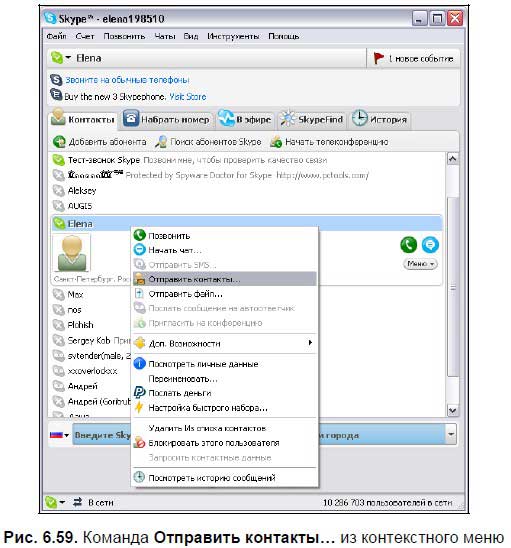
3. В открывшемся диалоговом окне в поле Все контакты укажите контакты для отправки (рис. 6.60). 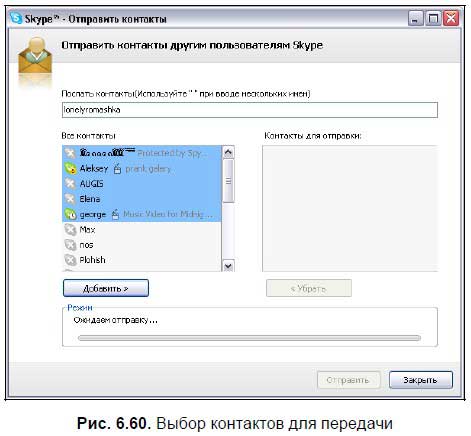
Нажмите кнопку Добавить >>. Выбранные контакты будут перемещены в поле Контакты для отправки. 4. Нажмите кнопку Отправить для передачи контактных данных выбранному абоненту. Процесс может занять некоторое время, об этом свидетельствует индикация (рис. 6.61). 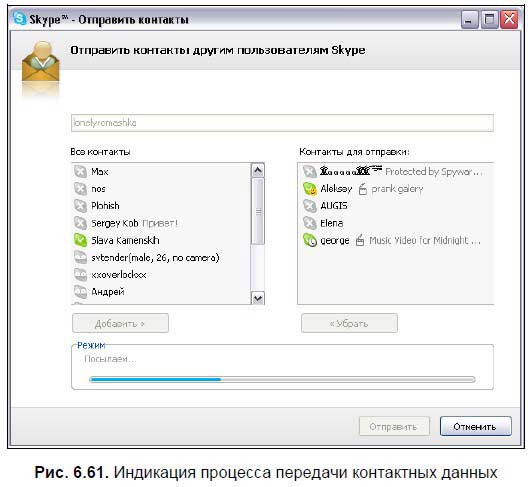
По окончании успешной передачи будет выдано соответствующее сообщение (рис. 6.62). 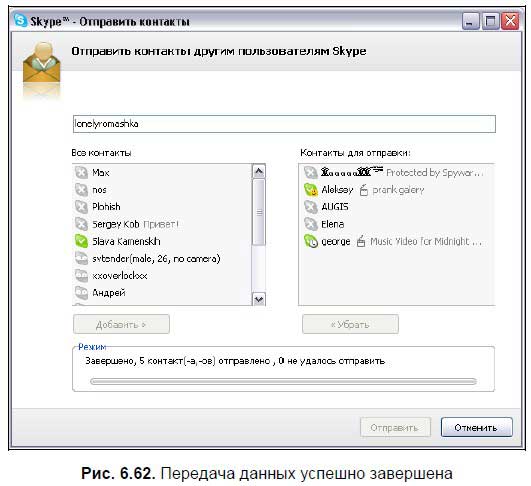
Если передача не удалась, это может означать, что абонент имеет статус «Не в сети» или «Не беспокоить» или просто заблокировал ваш контакт. Импорт адресной книгиС помощью программы Skype можно импортировать информацию об абонентах из разных источников. Для импортирования контактов из адресных книг выполните следующие действия: 1. Выберите команду основного меню Инструменты | Импорт контактов. 2. Откроется окно Мастера импорта контактов (рис. 6.63). Нажмите кнопку Старт. 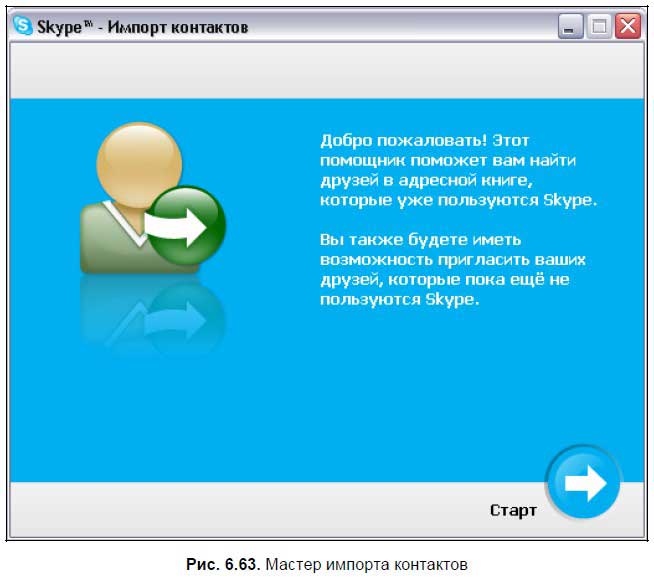
3. В открывшемся окне (рис. 6.64) укажите с помощью флажков, в каких адресных книгах будет осуществлен поиск. Если у вас установлена программа Microsoft Outlook, то укажите соответствующий флажок. Программа Microsoft Outlook Express является неполной версией программы Microsoft Outlook и входит в комплект программ ОС Windows. Установите флажок и для данного приложения. 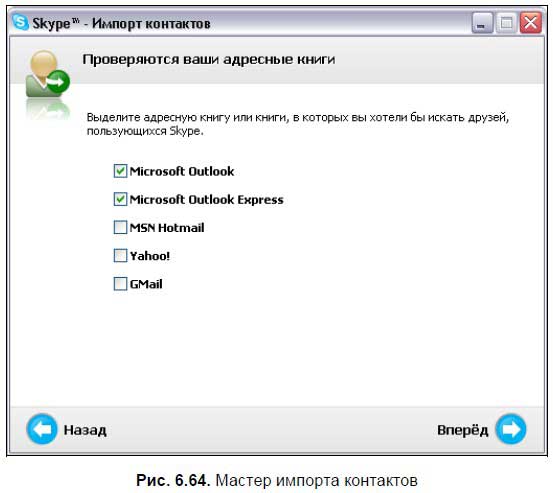
Чтобы воспользоваться поиском в MSN Hotmail, Yahoo! и GMail, необходимо быть зарегистрированными в данных системах и иметь логин и пароль. Если установить данные флажки, то Мастер импорта контактов будет их запрашивать. Нажмите кнопку Вперед. 4. Вы увидите, как проверяются адресные книги (рис. 6.65). Также написано, |